win10使用cad闪退解决方法
cad是一款无论是办公还是学习都非常好用的软件,但是很多朋友在win10系统上启动它时,都有可能遇到闪退的情况,这可能是因为没有开启相关服务等原因,下面就跟着小编一起来解决一下吧。
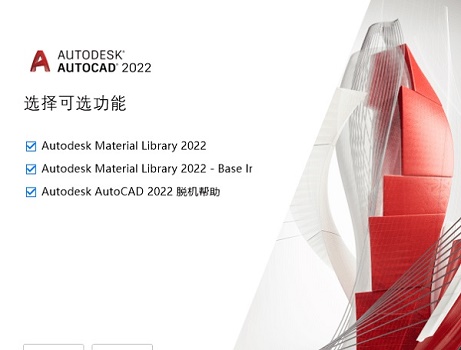
方法一:
1、首先使用“win+r”快捷键打开运行,输入“service.msc”回车确定。
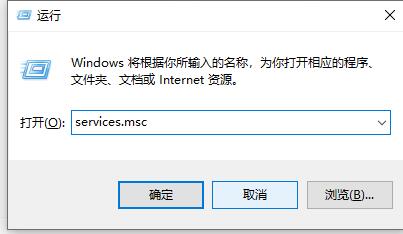
2、进入服务菜单中,在其中找到“FlexNet licensing Service”双击打开。
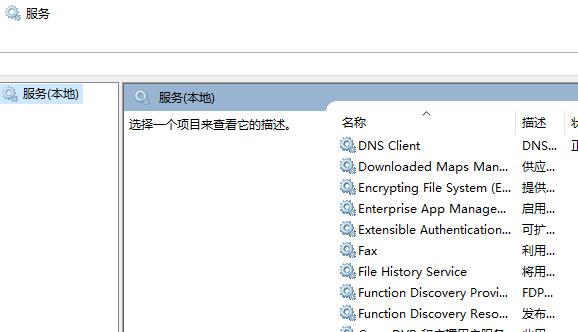
3、然后将下方的启动类型设置为“自动”,再点击一下下面的“启动”即可。
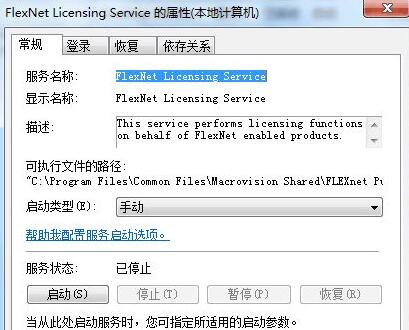
方法二:
1、如果我们在开启服务后依旧闪退,或者是根本找不到这个服务,说明这个系统无法使用cad,那就只能重装系统了。
【Win10超强专业版下载】
2、我们可以点击上方的链接下载到超强专业版的win10系统,该系统依托专业版win10系统而封装。
3、在专业版win10的基础上进行了优化和升级,更加适合cad这类专业软件的流畅运行,不会出现闪退的问题。
4、如果大家没有自己重装过系统,还可以点击右侧链接查看系统安装教程。【系统安装教程】

相关文章:win10玩英雄连2闪退 | win10闪退常见问题汇总 | win10闪退软件打不开
以上就是win10使用cad闪退解决方法介绍了,另外cad对于内存的要求是比较高的,如果大家内存不足也有可能闪退。想知道更多相关教程还可以收藏好吧啦网。
以上就是win10使用cad闪退解决方法的全部内容,望能这篇win10使用cad闪退解决方法可以帮助您解决问题,能够解决大家的实际问题是好吧啦网一直努力的方向和目标。
相关文章:

 网公网安备
网公网安备